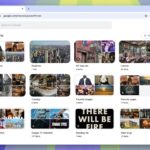الائتمان: لايفهاكر
ليس من السهل مراقبة كل ما تفعله Google، بدءًا من ذلك”https://lifehacker.com/tech/google-announced-efficient-new-gemini” الهدف=”_blank”> الذكاء الاصطناعي ل”https://lifehacker.com/the-most-clever-google-maps-settings-everyone-should-be-1850682153″ الهدف=”_blank”> خدمات الملاحة ل”https://lifehacker.com/tech/google-pixel-9-pro-fold-review” الهدف=”_blank”> الهواتف القابلة للطي. إحدى الأدوات التي ربما تكون قد تسللت تحت رادارك هي ميزة نمط الإشارة المرجعية التي تظهر على الويب وفي بعض الأماكن الأخرى (مثل الواجهة على أجهزة Google TV).
تُسمى الأداة Google Saved (التي كانت تُسمى سابقًا مجموعات Google)، وهي تمنحك مستودعًا مركزيًا للمواقع وروابط الويب والأفلام والعروض والمزيد. قد تجد أنك قمت بالفعل بحفظ بعض العناصر في مجموعتك دون أن تدرك ذلك، وهي طريقة مفيدة لوضع دبوس على شيء تريد العودة إليه لاحقًا.
كيفية حفظ العناصر على Google المحفوظة
يمكن حفظ الروابط مباشرة من الويب. الائتمان: لايفهاكر
يتوفر Google Saved في عدة أماكن مختلفة، وتتم مزامنته بينها باستخدام حساب Google الخاص بك. يمكنك استخدامه عند إجراء بحث جوجل على الويب، على سبيل المثال: انقر على النقاط الثلاث الموجودة بجوار نتيجة البحث، ثم اختر يحفظ على اللوحة التي تنبثق. يوجد هذا الخيار أيضًا عند تشغيل بحث صور Google – مع تحديد الصورة، انقر فوق النقاط الثلاث (أعلى اليمين)، ثم يحفظ.
عند النقر يحفظ، يمكنك الحصول على خيار مكان حفظ العنصر في نافذة منبثقة على الشاشة. يتم تقسيم العناصر المحفوظة إلى مجموعات تسمى المجموعات، وكلما قمت بحفظ شيء ما من الويب، يمكنك وضعه في مجموعة موجودة أو إنشاء مجموعة جديدة. يمكن أن يكون لديك مجموعات لمشاريع أو مواضيع مختلفة، على سبيل المثال.
يمكنك حفظ المواقع بالإضافة إلى روابط الويب والصور من خلال خرائط Google. انقر فوق أي مكان أو معلم، وعلى اللوحة المنبثقة، يوجد يحفظ زر. هذا يرتبط ارتباطًا وثيقًا بـ”https://lifehacker.com/tech/use-google-maps-lists-to-make-plans-with-friends” الهدف=”_blank”>ميزة القوائم في خرائط جوجل، والذي يتيح لك جمع قوائم منسقة بالأماكن التي يمكن أن تظل خاصة أو عامة – ولكن جميع هذه المواقع التي تم وضع إشارة مرجعية عليها تظهر في Google المحفوظة أيضًا.
من الممكن أيضًا حفظ الأفلام والعروض في مجموعاتك: عند إجراء بحث على Google عن شيء ما، سترى تريد المشاهدة الزر الموجود على اليمين يمكنك النقر عليه. إذا كنت داخل واجهة Google TV على شاشة كبيرة، فحدد مع الاستمرار أي شيء على الدائرة الرئيسية ثم اختر أضف إلى قائمة المراقبة لحفظه.
تتوفر خيارات حفظ الروابط والصور والأماكن والأفلام والعروض على الأجهزة المحمولة بالإضافة إلى سطح المكتب، من خلال يحفظ توجد الأزرار أحيانًا في أماكن مختلفة قليلاً. فقط تأكد من تسجيل الدخول باستخدام حسابك في Google كلما قمت بحفظ أي شيء، فهذه هي الطريقة التي يتم بها جمع كل العناصر الخاصة بك معًا.
كيفية العثور على العناصر المحفوظة على Google
يمكن تنظيم المجموعات حسب الحاجة. الائتمان: لايفهاكر
أسهل طريقة للعثور على كل ما قمت بحفظه هو الانتقال مباشرة إلى ملفك”https://www.google.com/interests/saved” الهدف=”_blank” العنوان=”open in a new window” rel=”noopener”> جوجل المحفوظة صفحة على الويب (والتي يطلق عليها Google أحيانًا اسم ” “interests page”). ربما كنت تستخدم هذه الميزة بالفعل دون أن تدرك ذلك – إذا كنت تحفظ الأفلام على Google TV، على سبيل المثال، أو تنشئ قوائم في خرائط Google.
انقر فوق أي من المجموعات التي تظهر على الشاشة لإلقاء نظرة فاحصة: يتم إنشاء العديد منها بشكل افتراضي لتبدأ، بما في ذلك جميع العناصر المحفوظة المجموعة التي تحتوي على كل شيء فيها. يمكنك أيضًا الاستفادة من مربع البحث الموجود أعلى الصفحة للعثور على ما تبحث عنه. عندما تكون داخل إحدى المجموعات، ما عليك سوى النقر على شيء ما لرؤيته.
يمكنك استخدام يضيف لإضافة شيء جديد إلى مجموعة، أو النقاط الثلاث الموجودة بجوار أي عنصر لإزالة شيء تم حفظه مسبقًا، أو لإرساله إلى مجموعة أخرى. إذا كنت تريد نقل عناصر متعددة أو حذفها، فانقر فوق يختار في الأعلى أولاً، ثم اختر العناصر التي تريد العمل بها.
في الصفحة الأولى، يمكنك النقر يخلق لإعداد مجموعة جديدة، باسمها ووصفها. هناك أيضًا أ يشارك الزر الموجود داخل المجموعات لمشاركتها بشكل عام مع أشخاص آخرين، ومن خلال النقر على النقاط الثلاث الموجودة على اليمين يمكنك إعادة ترتيب العناصر أيضًا. إنها ليست خدمة الإشارات المرجعية أو أجهزة الكمبيوتر المحمولة الأكثر شمولاً التي رأيتها على الإطلاق، ولكنها كافية لتكون مفيدة.
المكان الآخر الذي يمكنك من خلاله الحصول على كل ما قمت بحفظه هو من خلال تطبيق Google على هاتفك. توجه إلى أنقذ علامة التبويب، ويمكنك رؤية جميع مجموعاتك تمامًا كما تظهر على الويب — تحصل على نفس الخيارات لمشاركة المجموعات وحذفها وإنشائها وتحرير العناصر الموجودة بداخلها، كما هو الحال في متصفح الويب.
ديفيد نيلد
ديفيد نيلد هو صحفي متخصص في مجال التكنولوجيا من مانشستر في المملكة المتحدة، يكتب عن الأدوات والتطبيقات منذ أكثر من 20 عامًا.